「今朝、私の S22 Ultra がAndroid 13 にアップデートされました。それ以来 2 回、ポケットから携帯電話を取り出すと、「間違ったロック解除の試行が多すぎます」と表示され、携帯電話で何かをする前に待たされるようになりました。 1回目は5分、2回目は11分待たされましたが、時間が経過するまで電話を切ることもできません。一体何が起こっているのでしょうか。やめて?"
- Samsung コミュニティより
Samsung スマートフォンで「不正なロック解除試行が多すぎます」というメッセージが表示された場合、あなたは一人ではありません。この機能は、不正アクセスを防止してセキュリティを強化するように設計されています。ただし、自分だけがロックアウトされるとイライラするかもしれません。このガイドでは、この問題が発生する理由、 Androidロック解除ソフトウェアを使用して問題を回避する方法、およびデバイスへのアクセスを取り戻すためのその他の実用的な解決策について説明します。間違ったロック解除を何度も試みた後に Samsung 製携帯電話のロックを解除する方法の詳細については、読み続けてください。
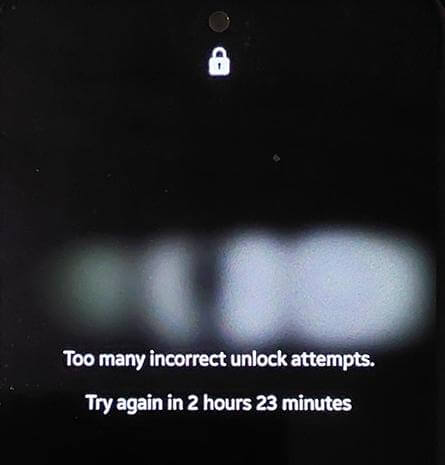
間違ったパスワード、PIN、またはパターンを何度も入力すると、Samsung 製携帯電話はブルート フォース攻撃を防ぐためにセキュリティ プロトコルを開始します。以下のようなことが起こる可能性があります。
ロック画面タイマー:何度か試行が失敗すると、携帯電話に「24 時間後に再試行してください」のようなメッセージが表示されます。
Google または Samsung アカウントの要件:リンクされたアカウントを介して本人確認を求めるメッセージが表示される場合があります。
永久ロックまたはデータ消去:極端な場合、間違ったパスワードを繰り返し入力すると、出荷時設定にリセットされる可能性があります (セキュリティ設定で有効になっている場合)。
複数の誤った試行によって発生した Samsung のロックに対処する最善の方法は、強力なサードパーティのロック解除ツールを入手することです。 Android Unlock もそのような製品の 1 つです。幅広い使用シナリオをカバーしており、 Androidデバイスのさまざまな画面ロックの解除、Google アカウントや FRP ロックの削除、 Androidデバイスを工場出荷時の設定に戻すことが簡単に行えます。
Android Unlock はなぜこれほど優れているのでしょうか?
間違ったロック解除を何度も試行した後にAndroid /Samsung スマートフォンのロックを解除する方法:
01下のボタンを押して、ソフトウェアをコンピュータにダウンロード、インストールし、起動します。
02 「画面ロックを削除」をクリックし、「データを失わずに削除」モードに入ります。

03次に、USB ケーブルを使用して Samsung 携帯電話を PC に接続します。インターフェイス上で正しいデバイス情報を選択し、対応するデータ パッケージをダウンロードします。

04ソフトウェアは自動的にロック解除プロセスを開始します。完了するまで数秒待つだけです。その後、デバイスが再起動し、画面ロックが解除されます。

前述のツールに加えて、Samsung の画面ロックを回避するために他の手動の方法を検討することもできます。ここでは、試すことができる 5 つの包括的な解決策を紹介します。ただし、これらの方法の成功率は保証されていません。
携帯電話に「24 時間後にもう一度お試しください」というメッセージが表示された場合は、クールダウン期間を待つのが最も簡単な解決策です。ロックアウト期間の延長を防ぐため、この期間中はそれ以上の試行は避けてください。
それほど長く待ちたくない場合で、リンクされた Google アカウントで携帯電話をインターネットに接続している場合は、Google アカウント経由で Samsung 製携帯電話のロックを解除できます。ただし、この方法は古い携帯電話バージョン ( Android 4.4 以前のバージョン) にのみ適しています。携帯電話のバージョンが新しい場合は、他の方法を検討してください。
ステップ 1. 「パターンを忘れた場合」オプションが表示されるまで、間違ったパスワードをいくつか入力します。

ステップ 2. オプションをタップし、Google 認証情報を使用してログインします。
ステップ 3. プロンプトに従ってパスワードをリセットします。
Gmail とは別に、Google Find My Device は、Samsung デバイスでの過度のロック解除試行の問題に対する別の解決策を提供します。このツールを使用すると、一時パスワードを使用して Samsung デバイスのロックをリモートから解除し、ロック画面をバイパスできます。現時点ではSmartThings Findを思い浮かべるかもしれませんが、SmartThings Findによるリモートロック解除は2023年12月から利用できなくなると報告されています。
ステップ 1. Google アカウントを使用して Google Find My Device にログインします。
ステップ 2. ロックされた Samsung デバイスを選択します。
ステップ 3. 「安全なデバイス」オプションを使用して、新しいパスワードを設定します。

他の方法が失敗した場合は、出荷時設定にリセットするとデバイスのロックが解除されますが、すべてのデータが消去されます。したがって、データを失いたくない場合は、工場出荷時の設定にリセットする前に必ず携帯電話をバックアップしてください。
ステップ 1. 電話機の電源を切ります。
ステップ 2. 「音量を上げる」+「電源」ボタンを押し続けて、リカバリモードに入ります。
ステップ 3. 音量キーを使用して「データ消去/工場出荷時設定へのリセット」を選択し、「電源」ボタンで確認します。

ステップ 4. デバイスを再起動し、新たにセットアップします。
技術に精通したユーザーの場合、USB デバッグが有効になっている場合、ADB ( Android Debug Bridge) で携帯電話のロックを解除できます。
ステップ 1. ADB がインストールされているコンピュータに電話機を接続します。
ステップ 2. コマンド プロンプトを開き、「adb shell rm /data/system/gesture.key」と入力します。

ステップ 3. 携帯電話を再起動すると、画面ロックが解除されます。
1. Androidデバイスでは、間違ったロック解除の試行は何回まで許可されますか?
ほとんどのAndroidデバイスでは、ロックアウトが開始されるか追加の検証が必要になるまでに、最大 10 回の誤った試行が許可されます。
2. Samsung デバイスのロックを解除するためのユニバーサル PIN はありますか?
いいえ、Samsung デバイスにはユニバーサル PIN がありません。各デバイスのロック画面は、そのユーザー設定に応じて異なります。ただし、オンラインではコード「##7780##」がすべてのAndroidデバイスで機能すると主張するコメントが多数あります。
これまでに、Samsung 製携帯電話で「間違ったロック解除の試行が多すぎる」という問題に簡単に対処できるはずです。この記事で説明する 6 つの方法は、これらの問題を簡単に解決するのに役立ちます。 Samsung データを失わずにワンストップのソリューションを探している場合は、 Android Unlock が最適な選択肢になります。データを失うことなく、Samsung のさまざまなロックを簡単に解除できます。今すぐ試してみてください!他にご質問やより良い方法がある場合は、以下のコメント欄で共有してください。読んでいただきありがとうございます。
関連記事:
工場出荷時設定にリセットせずにAndroid携帯電話のパスワードをロック解除する方法 [6 つの方法]
8つの簡単な方法でSamsung電話パターンのロックを解除する方法